超级排料系统介绍
在线超级排料数据解读8.0说明书09.05.07

在线超级排料数据解读8.0说明书界面介绍打开文件界面文件类型:根据不同的DXF格式选者,一般的DXF文件我们选择AAMA格式DXF,日本CAD保存出来的DXF文件我们用TIIP格式打开。
款式单位:根据保存的DXF文件选者相应的款式单位,一般选择默认单位文件类型:根据保存的DXF文件选者相应文件类型。
查看DXF 文件类型方式:首先用记事本打开DXF 文件,你可以看见以下界面出现,在查找内容中打入”au ”,查找出来的就是CAD 的品牌。
对照表:格柏(Gerber)力克(Lectra)PGM(Pgm)或(OptiTex )日升(NISSYO)富怡(RICHPEACE TECHNOLOGY)航天(Arisa)时高(SysCad)至尊宝紡(ModaSoft)金合极丝(Genis)丝绸之路(SilkRoad)ET(ET)度卡(DoCad)艾斯特(Assyst)旭化成(AGMS)东丽(Toray)优卡(Yuka)派特(PAD)突破(Tupo)外部数据主要包括:<1> AAMA(*.dxf):美国标准的dxf 样片数据<2> TIIP(*.dxf):日本标准的dxf 样片数据<3> DXF(*.dxf):autocad 自身的dxf 样片数据在编辑中打开查找或者按CTRI+Fau<4> TMP(*.tmp):格柏样片数据<5>PCE (*Pce ):格柏样片数据<6> IBA(*.iba):力克样片数据<7> PLT(*.plt):可输出的排料文件2.1 操作界面①标题栏 ②菜单栏 ③常用工具栏 ④样片预览栏(显示样片缩略图) ⑤样片操作界面 ⑥参数信息视图展开快捷方式 ⑦ 状态栏(包括当前视图比例、当前款式的样片数、其他)12 34 572.2 菜单栏1①文件菜单⑴打开菜单:点击“打开”菜单会出现“导入外部数据”对话框。
⑵保存菜单:点击“保存”菜单会将样片保存到排料软件中去。
富怡CAD排料系统帮助
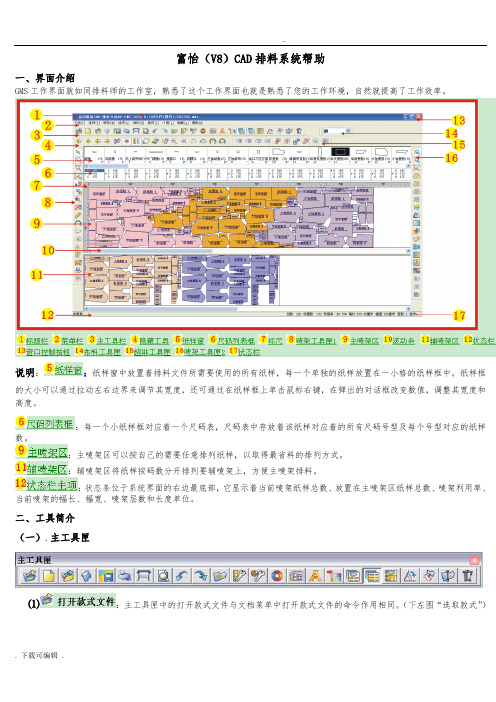
富怡(V8)CAD排料系统帮助一、界面介绍GMS工作界面就如同排料师的工作室,熟悉了这个工作界面也就是熟悉了您的工作环境,自然就提高了工作效率。
说明::纸样窗中放置着排料文件所需要使用的所有纸样,每一个单独的纸样放置在一小格的纸样框中。
纸样框的大小可以通过拉动左右边界来调节其宽度,还可通过在纸样框上单击鼠标右键,在弹出的对话框改变数值,调整其宽度和高度。
:每一个小纸样框对应着一个尺码表,尺码表中存放着该纸样对应着的所有尺码号型及每个号型对应的纸样数。
:主唛架区可以按自己的需要任意排列纸样,以取得最省料的排列方式。
:辅唛架区将纸样按码数分开排列要辅唛架上,方便主唛架排料。
:状态条位于系统界面的右边最底部,它显示着当前唛架纸样总数、放置在主唛架区纸样总数、唛架利用率、当前唛架的幅长、幅宽、唛架层数和长度单位。
二、工具简介(一).主工具匣⑴:主工具匣中的打开款式文件与文档菜单中打开款式文件的命令作用相同。
(下左图“选取款式”)功能:【载入】用于选择排料所需的纸样文件;【查看】用于查看【纸样制单】的所有容;【删除】用于删除选中的款式文件;【添加纸样】用于添加另一个文件中或本文件中的纸样和载入的文件中的纸样一起排料;【信息】用于查看选中文件信息;(上右图“款式信息))文件名:显示DGS文件名及存盘路径;载入时间:DGS文件载入GMS时的时间;修改时间:DGS文件载入前的保存的时间;文件长度:DGS文件的大小;文件ID:DGS文件更改且关联后所表示的数值。
如果DGS文件修改后在GMS中使用过关联,款式信息框中都有相对应的修改的时间。
操作:载入1.单击【载入】,弹出【纸样制单】对话框;2.参照对话框说明进行设置,再单击【确定】。
查看1. 单击文件名,点击【查看】图标;2. 弹出【纸样制单】对话框,修改其中容后,单击【确定】;3. 回到第一个对话框,单击【确定】即可。
删除单击文件名,点击【删除】按钮即可。
添加纸样 1.选中已经载入的纸样文件,单击【添加纸样】按钮,弹出【选取款式文档】对话框;2.选取DGS、PTN、PDS文件,双击选中文件名,弹出【添加纸样】对话框;3.选中需添加的纸样,单击【确定】(一次可增加多个纸样);一般用于唛架已经排了一部分,而本唛架的纸样文件又增加一些裁片的情况,或增加其它纸样文件的部分裁片的情况。
排料系统操作说明

排料及打印操作说明第一部分排料顶端工具操作说明1.调入裁片:用于选择要排版的款式裁片。
点击此功能后在对话框里选择要排版的款号,点击打开;设置各码参与排版的套数,点击确定。
2.添加裁片:用于添加需要与已调入款号一起排版的裁片。
点击此功能后在对话框里选择需要添加在一起排版的款号,对准裁片单击右键,选择相同面料层,再左键点击要添加的每一片裁片,并选择该裁片要添加的号型,点打开;设置好套数之后,添加的裁片就会出现在待排区中。
.3.自动更新:用于更新裁片修改的信息。
排料图排好后,若该款裁片上有修改,需要在排料图上更新修改的信息,即可点击此功能。
4.布料设置:用于设置布料的宽度,长度,纱向限制,单幅,宽幅,颜色等(点击此功能后在对话框里作出相应的设置)。
5.布料确认:用于确认布料的设置。
布料设置好后点击此功能,会出现一个可以进行排版的长方形界面。
6.智能排料:用于在一定时间内计算机智能排出最省布料的排版方案。
点击此功能后在对话框输入排料时间,计算机便会智能排出最省布料的排版方案。
7.条格排料状态:详见“条格排料操作说明”8.段花疵点限制:在“布料设置”中可以设置需要的段花长度或疵点位置,在排料之前,要先点此功能,裁片才会被限制在规定段花长度之中或疵点位置之外。
9.显示竖制直边线:用于显示排料区中已用排料长度(点击此功能后在排版的最后边裁片处会出现一条竖直线,排料区下方会出现“已用长度”、“用料率”等信息)10.显示水平边线:用于显示排料区中已用排料宽度(点击此功能后在排版里的最上边裁片会出现一条横线,左下角会显示最上裁片距离布边的宽度)11.裁片显示设置:用于显示裁片的缝边、纱向、标注、名称、款号、号型等相关信息(点击此功能后在对话框里勾选所要显示的内容).12.显示填充:用于填充裁片的颜色(点击此功能后裁片会填上各自相应的颜色,若裁片没有填上颜色,说明那些裁片有可能重叠了).13.按幅宽显示:用于显示幅宽的宽度(点击此功能后会排料区按所设置的幅宽显示).14.撤消(排料步骤):用于回退到前面的排料步骤(点击此功能,可以撤回到先前的排料步骤)15.重新执行:用于恢复已撤消的排料步骤第二部分排料下端工具操作说明16.取下所有裁片:用于一次性取下待排区里所有的裁片(点击后所有待排区里的裁片会一次性排列在排料区上).17.取消所有裁片:用于一次性取消排料区里的所有裁片(点击后在排料区上的所有裁片会自动回到待排区).18.裁片取消:用于取消排版里的某块裁片(点击此功能后再点击要取消的裁片,裁片将会自动回到待排区域,点击或框选需要取消的裁片后须右键结束该功能).19.裁片旋转:用于旋转裁片(点击此功能后点击要旋转裁片的固定端,再左击裁片上的第二点则是自由旋转;右击则是角度旋转,可以输入旋转角度).20.裁片X方向翻转:用于将裁片X方向翻转(点击此功能后点击要翻转的裁片,它会以X方向为对称轴翻转,再将它移到适当位置).仅适用于双幅排料21.裁片Y方向翻转:用于将裁片Y方向翻转(点击此功能后点击要翻转的裁片,它会以Y方向为对称轴翻转,再将它移到适当位置).仅适用于双幅排料22.距离微调:用于小幅度的移动裁片的位置(点击此功能后点击要移动的裁片,再击键盘上的方向键[←↑→↓4个箭头]移动裁片位置).23.旋转微调:用于小幅度的旋转裁片(点击此功能后点击要旋转的裁片,按上键↑则是逆时针旋转,按下键↓则是顺时针旋转,然后回车确定).24.裁片靠布边:用于将裁片靠紧布边(点击此功能后点击要靠边的裁片,再按键盘上的方向键[↑←↓3个箭头]确定裁片的停靠边).25.裁片贴紧:用于将裁片贴紧另一裁片(点击此功能后点击要移动的裁片,再点击要被贴紧的裁片后它会自动贴紧).26.(裁片)成组:用于将排好的裁片一起移动(点击此功能后框选要一起移动的裁片后点击其一块裁片便可一起移动).27.组解除:用于将成组的裁片解除(点击此功能后点击成组在一起的裁片即解除成可单片移动).28.(裁片)对称片展开:用于展开需要对称展开的裁片(点击此功能后点击需要对称展开的裁片,裁片便会自动展开;若使用此功能再点击已展开的裁片,对称展开的裁片将会闭合).29.裁片分割:用于将一块裁片分割成两片(点击此功能后点击要分割的裁片后,击键盘上的“<”、“>”键,可以旋转分割线,再将分割线移动到要分割的位置,击回车确定。
万能超级排料2011安装方法

7.点-桌面-万能超级排料系统,就可以使用了。
一.注:当软件安装时,有些杀毒软件会提示发现可疑病毒,这是正常的,因此软件是经过加密处理的,有些杀毒软件会把加密处理的文件程序当作可疑病毒。你可以把此杀毒软件关掉(换另一种杀毒软件)或者当杀毒软件提示你时,点以后都同意执行当前相同文件程序运行,就可以了。我们的服装CAD软件是经过杀毒软件测试封装的,你可以放心使用。谢谢!
3.出现安装驱动,点-Next-点-I accept...-Next-Next-Install-Yes-Finish-OK,此时从新关机,开动电脑。
4.再出现安装界面,点-安装驱动-右下角提示硬件安装好了,就安装好了。
6.再找到D:\万能超级排料系统\下(分别点击安装-serverinstall.bat、install.bat、e4nsrv.exe、Setup.exe-安装-确定、reg.reg)就以。
安装方法如下(注意:安装前关了所有杀毒软件):
1-0.点--复制--万能超级排料系统2011版---粘贴-到电脑中D盘下完成。
1-1.找到-D:\万能超级排料系统\超级排料Zmark.exe-点鼠标右键-发送到桌面快捷方式就可。
2.点-安装-再点安装--点-安装-超级排料2011驱动+狗安装+专版-超级排料2011驱动+狗安装+专版.exe,确定。
富怡CAD------8第八章 排料系统

1、调入纸样部分可参考前面自动排料的说明;
2、调入一个文件后,拖动纸样窗的滚动条,查找首先要放入的纸样,双
击该纸样,纸样进入唛架上,并自动放置在左上角;
3、在尺码列表框双击需排放的纸样,双击一次,表中的纸样数减少一个;
4、在工作区中纸样自动弹开成靠紧状,不重叠;
5、用以下几种方法摆放纸样:
移动:
1、用右键按住需要移动的纸样,向要移动的方向拖动鼠标,纸样会滑动
系统界面介绍
排料界面包括以下几个方面:
菜单栏: 其中放置着所有的菜单命令。
主工具匣: 该栏放置着常用的命令,为快速完成排料工作提供了极大的方便。
纸样窗: 纸样窗中放置着排料文件所需要使用的所有纸样,每一个单独的纸样
放置在一小格的纸样框中。纸样框的大小可以通过拉动左右边界来 调节其宽度,还可通过在纸样框上单击鼠标右键,在弹出的对话框 内改变数值,调整其宽度和高度。 注意: 改变一个小纸样框,其他的纸样框也跟着改变。
直至碰到其他纸样。
2、单击选中纸样,可用数字键8、2、4、6键或
(自
定义工具栏)分别单击调整位置。
旋转:可击5键或右键旋转90度或180度。
旋转一定角度:特殊纸样可用1或3键旋转一定角度。
重叠:可用
(自定义工具栏)键之一或用数字键
8、2、4、6移动纸样使其与其他纸样重叠一定尺度。
6、尺码列表框的纸样都显示为0时,说明纸样已经排放完毕,保存该 唛架即可。
13、其余大、小 袖片可用同一 个对格标记编 号,为了节省 面料也可重新 设定,参照以 上方法制作即 可。
架菜单度量单位中的【线性】下修改所需单位。
第二节 操作快速入门
自动排料
1、单击 ,弹出【唛架 设定】对话框,参照图中 所示设置各参数,在对话 框内设置布幅宽(唛架宽 度根据实际工作来确定) 及估计的大约布长,最好 略多一些,唛架边界可以 根据实际情况自行设定。
超级排料使用说明

超级排料使用说明进入排料中心单击“自动排料”工具弹出如下对话框1、时间:设定排料使用时间,单位:分钟2、自动微调:选中时,自动排料后自动挤压(当设定禁区时此选项无效)3、选择“混排”:所有裁片混合排列选择“单件分组”:每个件份为一组,按段差(色差)排列此时,“组间重叠量”会激活,设为“-1”时两组间自动按较小量重叠>100厘米时所有组间都可重叠设为“0”时每一组尾部对齐,不重叠0~100厘米时按设定量重叠选择“混合分组”:会弹出如下对话框自动有一个组别。
左边列表框显示当前组的件份,右边列表框显示未分组的件份双击右边列表框的件份名称,将其添加到当前组双击左边列表框的件份名称,将其从当前组删除“添加组”:增加一组“删除组”:删除当前组“边中色差”:单组中的件份垂直分组“只分一组”:所有件份全为一组(主要用于件份比较少时设边中色差)“两件一组”:所有件份每两件设为一组(按顺序)下图有边中色差“三件一组”:所有件份每三件设为一组(按顺序)下图无边中色差“组间重叠量”用途同上用于连续排料时设置对应床的分组用于连续排所有面料时,设置相应面料的对应床的分组“清除”:清除所有组并返回“确定”:接受当前设定4、“设定方向”:按“XML”中的设置确定裁片的方向。
下图红:左,青:右,黄:任意“同一方向”:所有裁片方向统一“同组同向”:单个分组同一方向,混排时每件一个方向“任意方向”:每个裁片的方向都可以任意设置5、“自动清除当前排料”:自动排料前清除当前排料“当前排料位置固定”:当前排料位置固定此时“允许前插”将激活,选中时但可以前插。
如下图红色固定,青色、黄色有前插不选“允许前插”时结果如下图,已排部分尾部对齐往后排“群组裁片成组移动”:用于某些裁片成组此时需要将要成的裁片手动在排料区组合,并将其群组,自动排料时组合的裁片将成租移动。
没有群组的裁片将位置固定“所有件份”将激活,选中时将按手动成组的组合自动成组包含没有群组的裁片时,“允许前插”将激活,功能同上可以手动设置多组,成组的要手动将其群组6、用于在排料区中间(横向)设置一空白平行区域,所设的值为空白区域的宽度(>0)下图:中间一英寸折线7、“禁区设置”:用于设置残区,会弹出如下对话框用于连续排料时设置对应面料对应床的信息使用方法:点击最后的空白行增加一有效残区只设置“X偏移”:纵向残区,X偏移1-残区的左端位置,X偏移2残区的右端位置下图:X偏移1为50英寸,X偏移2为60英寸,之间10英寸残区只设置“Y偏移”:横向残区,Y偏移1-残区的上端位置,Y偏移2残区的下端位置下图:Y偏移1为20英寸,Y偏移2为25英寸,之间5英寸残区X、Y全部设置:中间的残区,所设值为残区位置下图:X偏移1为50英寸,X偏移2为200英寸,Y偏移1为20英寸,Y偏移2为25英寸,之间残区:横向150英寸,纵向5英寸“清除”:清除所设所有残区并退出“确定”:接受所设残区8、“单片设置”:用于设置裁片的个性属性,弹出如下对话框用于设置其他面料的裁片属性列表框为裁片的名称列表,右侧显示裁片的形状“允许倾斜”:设定此裁片可以允许的倾斜角度“单片间隔”:设定此裁片的特殊间隔此选项用设置左右片自动群组移动,不需再手动组合选择“自由”:不群组选择“左右片群组X1”:左右片X方向并列,左片在前选择“左右片群组X2”:左右片X方向并列,右片在前选择“左右片群组Y1”:左右片Y方向并列,左片在前选择“左右片群组Y2”:左右片Y方向并列,右片在前“边中色差控制”:不选中时,此裁片不做边中色差处理“清除”:清除所有裁片的设置“确定”:接受设置信息注:此设置为临时信息,不保存9、此部分只对已排裁片进行处理“普通挤压”:对裁片进行简单挤压“强度挤压”:对裁片进行强度挤压(需设定工作时间)“重排”:对当前排料重新自动排料(裁片方向固定,其他选项不起作用)10、若设置了“合掌排料”,裁片有可能自动翻转11、“对条格”当面料设置了对条、对格的数据时,此选项被激活必须在裁片中心现将需要对条格的裁片设置好,此处才能使用如下图:A、B两片双向对齐,C与他们只是横向对齐(孔位点既是对齐点)12、选择“当前床”,只排当前床选择“当前面料”,连续排当前面料所有床选择“所有面料”,连续排所有面料所有床12、“开始”:开始自动排料13、“停止”:停止自动排料并接受当前结果。
超级排料系统介绍
博克超级排料系统介绍博克国际(香港)有限公司深圳市博克时代科技开发有限公司产品介绍product introduce博克超级排料是由博克科技开发有限公司与新西兰SS公司合作开发的新一代智能排料系统,是目前智能化程度最高、功能最全面、效率最高的、利用率最高的排料系统。
作为全球最先进的服装排料系统,其强大的竞争优势如下:博克超级排料系统优势:●排料时间短、速度快博克超级排料系统不需要手动做任何排料处理,根据客户产品配比及生产要求,设定排料方案。
只需要输入排料使用时间(该系统以分钟为单位),运行【开始】按钮,即可在设定时间内完成人工数小时所完成的排料工作。
排料时间根据排料长短,一般设为2—8分钟即可,给企业极大的提高了生产效率,大大节省了人工成本。
●排料利用率高博克超级排料系统比手工排料方式平均高1—5个百分点,与其它同类超级排料系统相比,排料利用率高1—3个百分点。
用手工完成的排料或用其它排料系统排好的图,都可以使用本系统的挤压功能(或重排功能)进行挤压,一般都可以相应提高利用率,节省可观的面料。
●排料方案齐全功能强大1、混排—多款/多码混合排料可以将不同款式、不同规格混合排料,并可以设置每个规格及裁片的数量、方向以及对称等。
系统根据设置的方式自动计算最佳排料方案,并在规定的时间内完成排料工作。
2、段色差—单件、单码排料有段色差的面料,可以设置成单件分组、单码分组或单片分组,根据系统设置,自动按照要求完成排料工作。
3、组合排料—多件/多码组合可以设置每两个或多个规格的裁片组合在一起排料,组与组之间可以设置重叠量。
4、边中色差—组合排料有边色差的面料,可以通过该方式将不同规格的裁片排在相对集中的位置,以达到防止色差的要求。
5、群组、对格排料根据排料要求,可进行裁片群组(可以实现左右片群组和任意片群组)及对格设置,如下图。
根据条格类型及条格大小,系统可以方便地实现对条格功能。
6、单片组合-分组排料这种方式可以方便内衣等类型的产品裁剪(方便带刀裁剪)。
《服装CAD技术电子》教案 第四章 排料系统
“服装CAD技术”教案2.主界面介绍排料系统是由排料信息显示栏、排料操作菜单栏、排料操作工具栏、待排料样板显示区、排料操作区及排料预览小窗口六部分。
(1)排料信息显示栏:信息栏是排料操作时信息数据的显示栏。
可显示面料的长度幅宽、利用率、未排数、已排数等,信息随排料操作自动产生。
(2)排料操作菜单栏:该栏是由一系列排料操作的下拉式菜单构成,为整个排料操作提供菜单命令。
(3)排料操作工具栏:该栏是由一系列排料操作的图标工具按纽构成,为整个排料操作提供快捷按纽。
(4)待排样板显示区:该区内显示将要进行排列的各个样板。
操作时只要单击和拖动样板即可进行样板的调动。
(5)排料操作区:该区是进行样板排列的操作区域,也是排料图输出图形的生成。
(6)排料预览小窗口:该区显示在样板操作区排列的样板的缩略图,拖动该缩略图的的小窗口可以方便的对任意长度的已排样板进行预览。
3.存取排料单菜单单击“存取排料单”菜单,弹出“排料单管理”、“存取排料单”、“存临时文件”、“读排料单”、“显示排料图”、“版本信息”和“退出系统”七个子菜单。
(1)排料单管理用于排料单的设置和管理。
(2)存储排料单用于把当前完成的排料处理数据以指定的排料单名和排料方案保存到电脑中。
操作方法:单击“存取排料单”子菜单,出现“存储排料单”对话框,在“排料单列表”中选择一排料单名,再选择一排料方案后,按“存储”按纽。
“备注”栏中可输入文字对该排料方案进行说明。
(3)存临时文件用于将当前排料文件存为系统临时文件,即运行本系统时默认出现的排料文件。
单击“存临时文件”子菜单,系统会自动将当前排料文件存放到echo/marker0/markter.temp中。
在今后运行本系统时,出现的默认排料文件即为所存的临时文件。
(4)读排料单用于从已存在的排料单中读排料单。
操作方法:单击“读排料单”子菜单,出现“列表排列方案”对话框。
选择“款式大类名”后再在“排列单列表”中选择排料单名,再双击选择所要读的排料方案后,该排料图即出现在主界面上。
航天ARISA服装CAD
1、航天ARISA服装CAD
系统功能:分为款式设计、样版设计、放码、排料、试衣五大功能。
特色优势:功能全面,可按需组合五大功能,涵盖服装设计与生产的全过程。
并且其智能化和参数化的设计结构使系统处于领先地位。
2、富怡服装CAD
系统功能:服装制版与放码、服装排料、服装设计。
特色优势:功能齐全的工具以及形象的图标,可以适应不同的打板方法,还可以自动进行尺寸标注,易于操作。
可以与输入设备连接进行图像扫描,也可与输出设备连接进行小样的打印。
3、服装大师CAD
系统功能:打板、排料、推板。
特色优势:界面简约,操作简易,兼容性好,性价比出类拔萃。
4、智尊宝纺
系统功能:打板、推板、排料、超级排料、自动打板。
特色优势:产品系列齐全,操作简易,它的自动打板模块只需绘制一个号型的样板,当更改尺寸表中的数值时,系统会自动生成所需型号的样板,无需重新打板。
超级排料使用说明书
超级排料使用说明进入排料中心单击“自动排料”工具弹出如下对话框1、时间:设定排料使用时间,单位:分钟2、对条格:当面料有对条格设置时,勾选此项将按设置的对条格属性自动排料对条格设置方式:选择对条格工具,鼠标单击裁片的剪口/孔位移动裁片与面料对条格:左键+Ctrl放到空白位置,在对话框中输入与条格交点的偏移量注:横向,纵向条格必须都设置裁片与裁片对条格:左键+Ctrl放到另一裁片剪口/孔位位置,在对话框中输入两裁片对条格方式3、自动挤压:选中时,自动排料后自动挤压(当设定禁区时此选项无效)4、混排:所有裁片混合排列单件分组:每个件份为一组,按段差(色差)排列单码分组:每个码为一组,按段差(色差)排列单片分组:每个裁片为一组,按段差(色差)排列分区:以“分区间隔”,“分区长度”的参数分成小区分组时,“组间重叠量”会激活,设为“-1”时两组间自动按较小量重叠>100厘米时所有组间都可重叠设为“0”时每一组尾部对齐,不重叠0~100厘米时按设定量重叠选择“混合分组”:会弹出如下对话框自动有一个组别。
左边列表框显示当前组的件份,右边列表框显示未分组的件份双击右边列表框的件份名称,将其添加到当前组双击左边列表框的件份名称,将其从当前组删除“添加组”:增加一组“删除组”:删除当前组“边中色差”:单组中的件份垂直分组“段差”:包含段差“只分一组”:所有件份全为一组(主要用于件份比较少时设边中色差)“两件一组”:所有件份每两件设为一组(按顺序)下图有边中色差“三件一组”:所有件份每三件设为一组(按顺序)下图无边中色差“组间重叠量”用途同上用于连续排料时设置对应床的分组用于连续排所有面料时,设置相应面料的对应床的分组“清除”:清除所有组并返回“确定”:接受当前设定5、“设定方向”:按“XML”中的设置确定裁片的方向。
下图红:左,青:右,黄:任意“同一方向”:所有裁片方向统一“件份同向”:单个件份同一方向“同码同向”:单个尺码同一方向“任意方向”:每个裁片的方向都可以任意设置5、“自动清除当前排料”:自动排料前清除当前排料“当前排料位置固定”:当前排料位置固定,此时“允许前插”将激活选中时但可以前插。
- 1、下载文档前请自行甄别文档内容的完整性,平台不提供额外的编辑、内容补充、找答案等附加服务。
- 2、"仅部分预览"的文档,不可在线预览部分如存在完整性等问题,可反馈申请退款(可完整预览的文档不适用该条件!)。
- 3、如文档侵犯您的权益,请联系客服反馈,我们会尽快为您处理(人工客服工作时间:9:00-18:30)。
博克超级排料系统介绍
博克国际(香港)有限公司
深圳市博克时代科技开发有限公司
产品介绍product introduce
博克超级排料是由博克科技开发有限公司与新西兰SS公司合作开发的新一代智能排料系统,是目前智能化程度最高、功能最全面、效率最高的、利用率最高的排料系统。
作为全球最先进的服装排料系统,其强大的竞争优势如下:
博克超级排料系统优势:
●排料时间短、速度快
博克超级排料系统不需要手动做任何排料处理,根据客户产品配比及生产要求,设定排料方案。
只需要输入排料使用时间(该系统以分钟为单位),运行【开始】按钮,即可在设定时间内完成人工数小时所完成的排料工作。
排料时间根据排料长短,一般设为2—8分钟即可,给企业极大的提高了生产效率,大大节省了人工成本。
●排料利用率高
博克超级排料系统比手工排料方式平均高1—5个百分点,与其它同类超级排料系统相比,排料利用率高1—3个百分点。
用手工完成的排料或用其它排料系统排好的图,都可以使用本系统的挤压功能(或重排功能)进行挤压,一般都可以相应提高利用率,节省可观的面料。
●排料方案齐全功能强大
1、混排—多款/多码混合排料
可以将不同款式、不同规格混合排料,并可以设置每个规格及裁片的数量、方向以及对称等。
系统根据设置的方式自动计算最佳排料方案,并在规定的时间内完成排料工作。
2、段色差—单件、单码排料
有段色差的面料,可以设置成单件分组、单码分组或单片分组,根据系统设置,自动按照要求完成排料工作。
3、组合排料—多件/多码组合
可以设置每两个或多个规格的裁片组合在一起排料,组与组之间可以设置重叠量。
4、边中色差—组合排料
有边色差的面料,可以通过该方式将不同规格的裁片排在相对集中的位
置,以达到防止色差的要求。
5、群组、对格排料
根据排料要求,可进行裁片群组(可以实现左右片群组和任意片群组)及对格设置,如下图。
根据条格类型及条格大小,系统可以方便地实现对
条格功能。
6、单片组合-分组排料
这种方式可以方便内衣等类型的产品裁剪(方便带刀裁剪)。
除以上排料方案外,还可以将人工排好的唛架保存为PLT输出通用格
式,导入到博克超级排料系统,进行重新挤压,可在人工排料结果的基础上节省面料等。
7、自动分床排料
数量及颜色和规格较多的订单,可以采用自动分床的方式,通过设置排料长度、层数、估算利用率等,通过系统计算自动分床,并按照分床的方式快速完成全部排料,这种排料方式可以有效利用非工作时间,完成批量的排料工作。
●可有效控制成本
博克超级排料系统报告功能,可以根据排好的唛架进行面料及成本的计算,同时,可将该表格导出到Word办公软件内生成详细的排料报告,通过审批的方式,达到有效的控制成本的目的。
●兼容功能强大
博克超级排料系统兼容性强,深受广大用户的一致好评,可兼容所有软件PLT/HPG排料文件及国际通用DXF格式文件。
